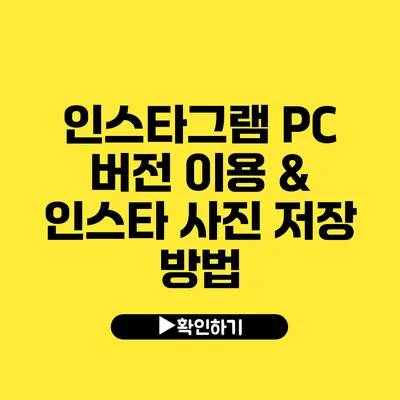인스타그램 PC 버전 이용과 사진 저장 방법: 완벽 설명서
인스타그램은 이제 단순히 모바일 앱을 넘어서, PC에서도 훌륭한 경험을 알려알려드리겠습니다. 많은 사용자들이 스마트폰 외에도 PC에서 인스타그램을 사용하고자 하며, 특히 사진 저장 방법에 대한 관심도 크죠. 그렇다면 PC에서 인스타그램을 어떻게 이용하고, 사진을 어떻게 쉽게 저장할 수 있을까요?
이 글에서 모든 것을 자세히 알아보겠습니다.
✅ PC에서 쉽게 인스타그램에 사진과 동영상을 올리는 방법을 알아보세요.
인스타그램 PC 버전의 특징
인스타그램의 PC 버전은 모바일과는 다른 경험을 알려알려드리겠습니다. 컴퓨터를 통해 사진을 더 큰 화면에서 쉽게 볼 수 있고, 편리하게 탐색할 수 있습니다.
인스타그램 PC 버전의 기본 사용법
-
접속 방법
- PC의 웹 브라우저를 열고 인스타그램 웹사이트에 접속합니다.
- 사용자 계정으로 로그인합니다.
-
탐색 기능
- 피드, 탐색 탭, 알림 등을 확인할 수 있습니다.
- 친구의 게시물에 댓글을 달거나 ‘좋아요’를 누를 수 있습니다.
-
게시물 작성
- PC에서도 사진을 업로드할 수 있는 기능이 추가되었습니다. 이 버튼은 화면 오른쪽 상단에 위치해 있습니다.
PC에서 인스타그램의 한계
- 사진 편집 기능 제한
- PC 버전에서는 모바일 버전에 비해 사진 편집 기능이 제한적입니다.
- 스토리 기능 비활성화
- 스토리를 작성하는 것은 모바일 전용입니다.
✅ 인스타그램에서 사진을 완벽하게 편집하는 비법을 알아보세요.
인스타그램 사진 저장 방법
PC에서 인스타그램 사진을 저장하는 방법은 다양합니다. 여기서는 가장 일반적이고 쉽게 따라 할 수 있는 방법을 소개하겠습니다.
방법 1: 웹에서 직접 다운로드하기
-
사진 클릭
- 다운로드하고자 하는 사진을 클릭하여 확대합니다.
-
페이지 소스 보기
- 웹 브라우저의 마우스 우클릭 메뉴에서 “페이지 소스 보기”를 선택합니다.
-
이미지 URL 찾기
- 새로 열리는 페이지에서 이미지 링크(URL)를 검색합니다. 일반적으로
<img>태그 내에 있으며, ‘.jpg’ 혹은 ‘.png’ 확장자를 찾습니다.
- 새로 열리는 페이지에서 이미지 링크(URL)를 검색합니다. 일반적으로
-
저장하기
- 해당 링크를 복사해 새 탭에 붙여넣고, 이미지가 열리면 우클릭하여 “이미지 저장”을 선택합니다.
방법 2: 개발자 도구 활용하기
-
개발자 도구 열기
- F12 키를 눌러 개발자 도구를 엽니다.
-
네트워크 탭 선택
- ‘네트워크’ 탭을 선택한 후 사진을 클릭합니다.
-
이미지 찾기
- 로딩되는 자원 중 이미지 형식의 파일을 찾습니다. 이를 우클릭하여 “새 탭에서 열기”를 선택합니다.
-
저장하기
- 우클릭 후 “이미지 저장”을 통해 원하는 위치에 파일을 저장합니다.
방법 3: 스크린샷 찍기
- 웹에서 사진을 직접 다운받지 않고 스크린샷 기능을 사용할 수도 있습니다.
- Windows PC에서는
Print Screen키를 활용해 화면을 캡처한 후, Paint와 같은 프로그램에 붙여넣고 저장할 수 있어요.
✅ 드롭박스를 활용해 클라우드 저장소를 최대한 이용해보세요!
비교 테이블: 인스타그램 사진 저장 방법
| 방법 | 장점 | 단점 |
|---|---|---|
| 웹에서 직접 다운로드하기 | 쉬운 접근성, 원본 이미지 품질 | 자세한 기술적 내용 필요 |
| 개발자 도구 활용하기 | 이미지 URL 쉽게 찾기 | 기술적인 이해 필요 |
| 스크린샷 찍기 | 간단하고 누구나 사용 가능 | 이미지 왜곡 가능성 |
✅ 구글 깡통계정을 정리하고 활용하는 방법을 알아보세요.
추가 팁: 인스타그램 사진 관리법
- 폴더 정리하기: 다운로드한 사진을 주제별로 폴더에 정리하여 쉽게 찾을 수 있게 해요.
- 백업하기: 클라우드 스토리지를 활용해 사진을 안전하게 백업해 두는 것이 좋습니다.
- 주기적인 정리: 필요 없는 사진은 주기적으로 삭제하여 공간을 확보하세요.
결론
인스타그램의 PC 버전은 단순히 사진 감상하는 것 이상의 편리함을 알려알려드리겠습니다. 다양한 방법으로 사진을 저장할 수 있는 노하우를 익힌다면, 우리는 더욱 자유롭고 유연하게 인스타그램을 이용할 수 있어요. 이제 여러분도 PC에서 인스타그램을 즐기고, 소중한 순간들을 저장하는 방법을 마스터하세요!
궁금한 사항이 있다면 댓글로 남겨주세요. 더 많은 유용한 내용을 원하신다면 이 블로그를 구독해 주세요!
자주 묻는 질문 Q&A
Q1: 인스타그램 PC 버전은 어떤 특징이 있나요?
A1: 인스타그램 PC 버전은 더 큰 화면에서 사진을 쉽게 볼 수 있고 편리한 탐색 기능을 알려알려드리겠습니다.
Q2: 인스타그램 사진을 PC에서 어떻게 저장할 수 있나요?
A2: 사진을 클릭하여 확대한 후, 페이지 소스를 확인하거나 개발자 도구를 활용해 이미지 URL을 찾고 다운로드하거나, 스크린샷을 찍어 저장할 수 있습니다.
Q3: 인스타그램에서 사진 저장 시 주의할 점은 무엇인가요?
A3: 이미지 다운로드 시 기술적인 이해가 필요할 수 있으며, 스크린샷은 이미지 왜곡이 발생할 수 있으니 주의해야 합니다.